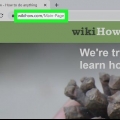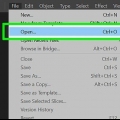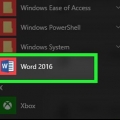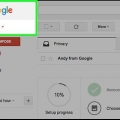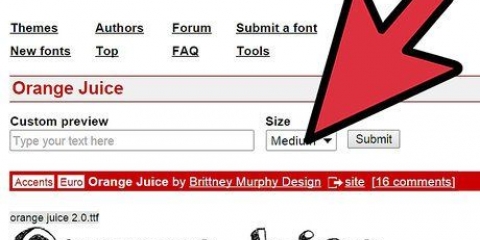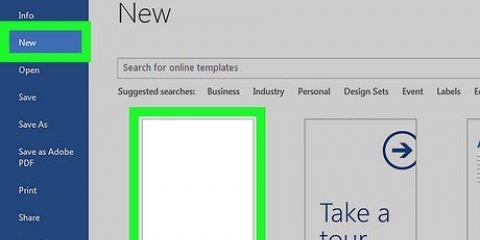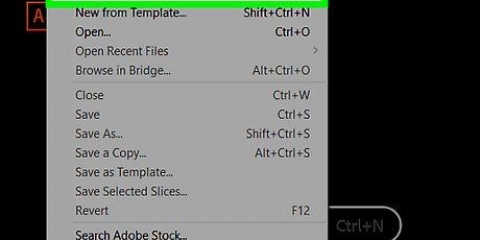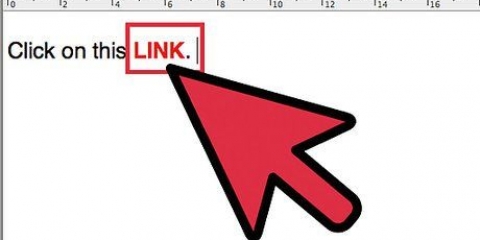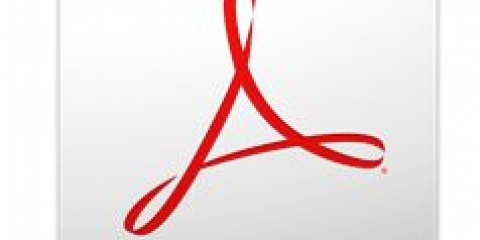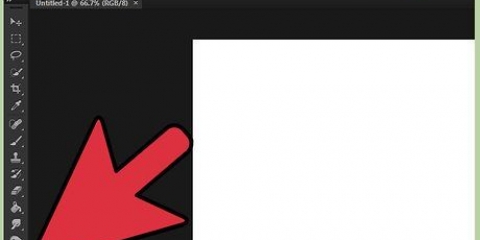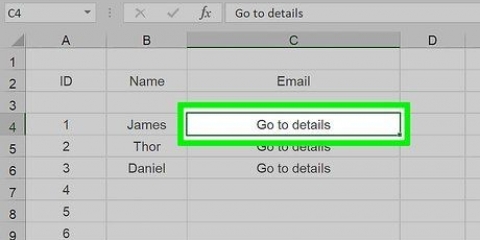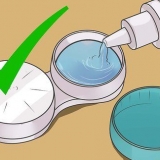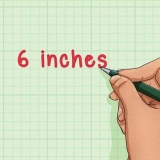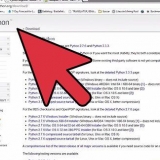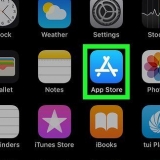Voeg 'n hiperskakel in illustrator by
Hierdie artikel sal jou leer hoe om `n hiperskakel by `n PDF-lêer te voeg met Adobe Illustrator op `n Mac of rekenaar.
Trappe

1. Maak `n Illustrator-lêer oop of skep. Dubbelklik op die geel ikoon met die letters `ai’, klik dan lêer in die kieslysbalk bo-aan die skerm, en:
- klik op Maak oop … om `n bestaande lêer oop te maak, of
- klik op Nuwe … om `n nuwe dokument te skep.

2. Skep die voorwerp of teks waarop jy die hiperskakel wil plaas.
As jy `n hiperskakel by teks wil voeg, sal jy eers die teks in buitelyne moet omskakel. Jy doen dit soos volg:Klik op die instrument Selekteer. Dit is die swart wyser in die boonste linkerhoek van die nutsbalk aan die linkerkant van die venster. Klik op die teks waar jy die hiperskakel wil plaas. klik op Teks. Dit is in die menubalk bo-aan die skerm. klik op Skep kontoere. Dit is in die middel van die spyskaart. Jou teks verander nou in `n reeks voorwerpe wat individueel redigeerbaar is. klik op Voorwerp. Dit is in die menubalk bo-aan die skerm. klik op groep. Dit is bo-aan die spyskaart. Jou teksbelynings kan nou as `n groep geskuif word.

3. Beweeg jou teks of voorwerp. Kies met die instrument Selekteer (kortpad V) jou teks of voorwerp, en plaas dit waar jy wil hê die hiperskakel op die bladsy moet verskyn.

4. Klik op die instrumentTeks (sneltoets T). Hierdie is dit t-ikoon regs bo op die nutsbalk aan die linkerkant van die venster.

5. Klik enige plek in die dokument. Skep `n tekshouer.

6. Tik die URL van die hiperskakel in. Begin met `http://` of `https://` sodat pdf-lesersagteware dit as `n aanlyn skakel kan herken, tik dan die webadres waarna jy wil skakel.

7. Klik op die instrumentSelekteer. Dit is die swart wyser in die boonste linkerhoek van die nutsbalk aan die linkerkant van die venster.

8. Plaas die URL oor die teksvoorwerp waarvandaan jy wil skakel. Gebruik die instrument hiervoor Selekteer.
As jy wil, kan jy die grootte van die URL verander sodat dit reg oor die teks of voorwerp pas. Jy doen dit deur op een van die blokkies van die seleksiekassie te klik en vas te hou en sodoende die teks te vergroot of te verklein tot die grootte van die teks of voorwerp waarvandaan jy wil skakel.

9. Klik op die `Dekking:’-aftrekkieslys. Jy sal dit aan die bokant van die Illustrator-venster vind.

10. klik op0%. Die hiperskakel op jou teks is nou onsigbaar.

11. klik oplêer. Dit is in die kieslysbalk bo-aan jou skerm.

12. klik opStoor as.... Dit is iewers in die middel van die aftreklys.

13. Benoem jou lêer. Doen dit in die `Stoor as:`-veld boaan die dialoogkassie.

14. Klik op die `Format:’-aftrekkieslys. Dit is links onder in die dialoogkassie.

15. klik opAdobe PDF.

16. klik opStoor. Dit is in die onderste regterhoek van die dialoogkassie.

17. klik opStoor PDF. Dit is in die onderste regterhoek van die dialoogkassie. Wanneer jou dokument in `n PDF-leser oopgemaak word, sal die toepassing jou teks of voorwerp as `n hiperskakel herken.
Artikels oor die onderwerp "Voeg 'n hiperskakel in illustrator by"
Оцените, пожалуйста статью
Gewilde